Win11笔记本省电模式怎么开启
- 浏览: 0
- |
- 更新:
在使用win11笔记本的时候,怎么来对于省电模式进行打开,为此小编给你提供简单的Win11笔记本省电模式开启方法介绍,在这里你可以通过教程来进行轻松对于省电模式进行开启,感兴趣的小伙伴可以阅读了解一下。
Win11笔记本省电模式开启方法介绍
1、直接点击任务栏中的开始功能。
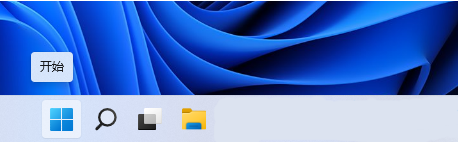
2、然后找到设置功能进行点击打开。
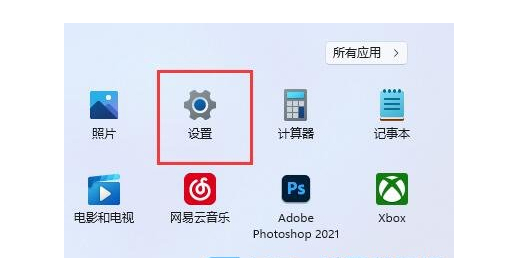
3、然后,在打开的页面中,在左侧点击【系统】,然后在右侧找到【电源与电池】功能进行点击。
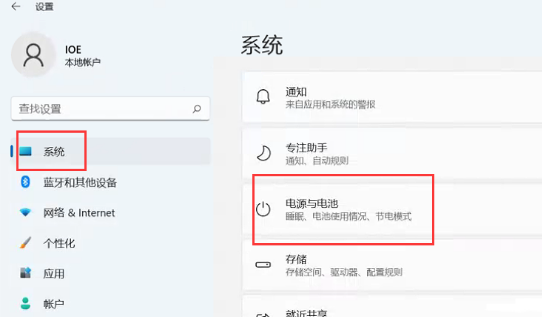
4、在打开的页面中找到电池选项,然后你可以看到一个节电模式,然后将其打开。
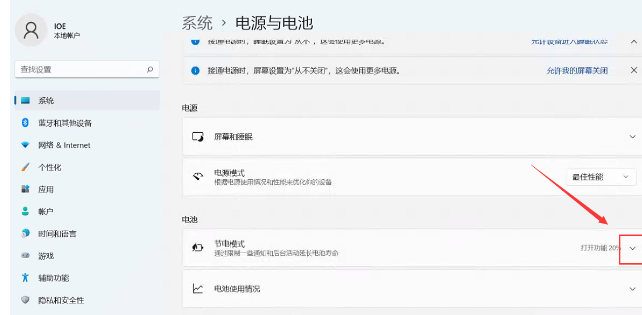
5、还可以根据自己的需求对于节电模式的参与进行设置,比如电量还剩多少进入到节电模式中。
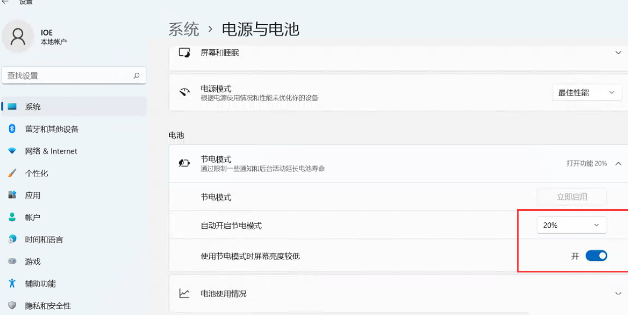
热门教程
- 1 win7 32位安装版
- 2 win7纯净版镜像64位
- 3 win7纯净版镜像32位
- 4 win7纯净版系统镜像iso
- 5 win7纯净版系统镜像32位
- 6 win7纯净版系统镜像64位
- 7 win7纯净版系统镜像
- 8 深度win7系统镜像
- 9 深度win7系统32位
- 10 深度win7系统64位


